пользователя с компьютером и выполнение всех других программ.
осуществление диалога с пользователем;
ввод-вывод и управление данными;
планирование и организация процесса обработки программ;
распределение ресурсов (оперативной памяти и кэша, процессора, внешних устройств);
запуск программ на выполнение;
всевозможные вспомогательные операции обслуживания;
передача информации между различными внутренними устройствами;
программная поддержка работы периферийных устройств (дисплея, клавиатуры, дисковых накопителей, принтера и др.).
Функции ОС:

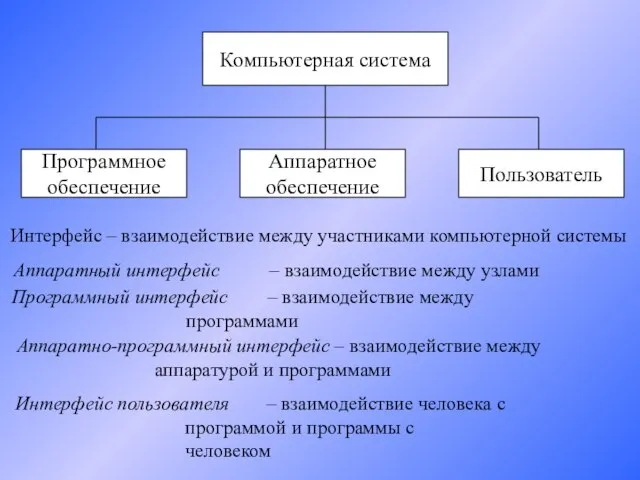
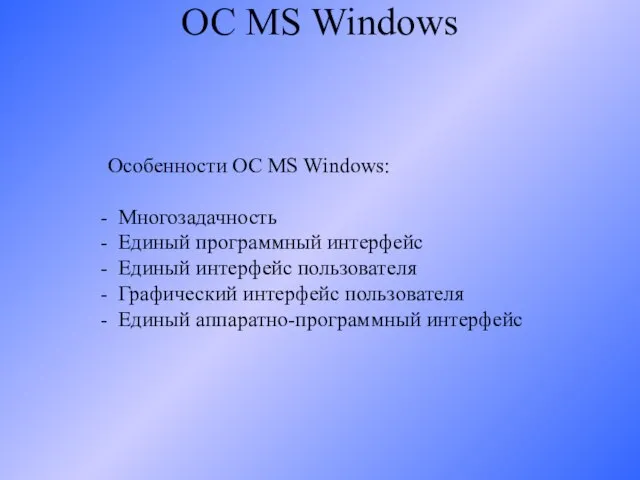


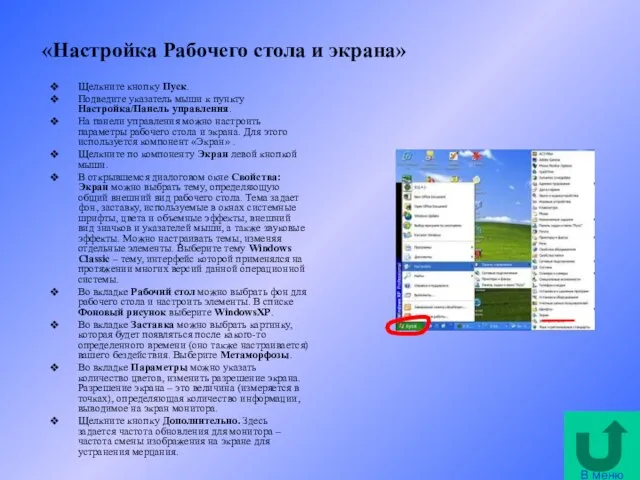

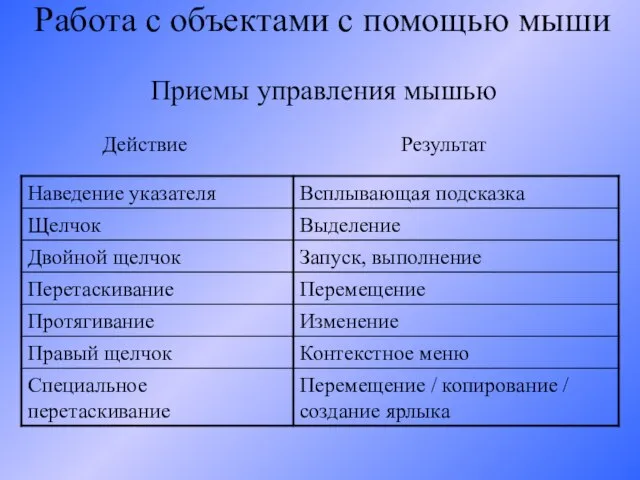
 Баскетбол
Баскетбол ТЕМА 3
ТЕМА 3 Thunderbird
Thunderbird Отношения мужчины и женщины. Женская психология
Отношения мужчины и женщины. Женская психология Отличия рекламы от информации
Отличия рекламы от информации «ТЕХНОЛОГЕНЕЗИС»
«ТЕХНОЛОГЕНЕЗИС»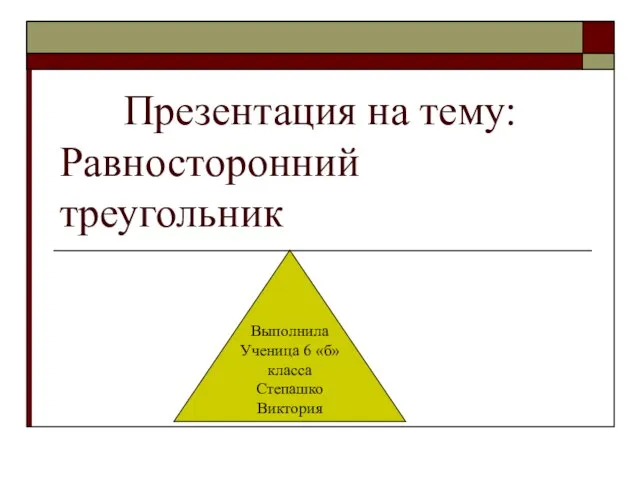 Презентация на тему: Равносторонний треугольник
Презентация на тему: Равносторонний треугольник «Опыт внедрения электронного журнала как единственной формы учета текущей успеваемости в ОУ»
«Опыт внедрения электронного журнала как единственной формы учета текущей успеваемости в ОУ» vjtq vfvjxrt
vjtq vfvjxrt Презентация на тему Паровые машины
Презентация на тему Паровые машины ПРОГРАММА«ТРИ ШАГА К УНИКАЛЬНОМУ СЕРВИСУ»GLOBAL SOLUTIONS Ltd.
ПРОГРАММА«ТРИ ШАГА К УНИКАЛЬНОМУ СЕРВИСУ»GLOBAL SOLUTIONS Ltd. Агрессия, страх и эмоции в работе риелтора. Как взаимодействовать с трудными клиентами
Агрессия, страх и эмоции в работе риелтора. Как взаимодействовать с трудными клиентами Нетрадиционная техника рисования граттаж Праздничный салют
Нетрадиционная техника рисования граттаж Праздничный салют Лифтактив Сюпрем. Денний крем для сухої шкіри
Лифтактив Сюпрем. Денний крем для сухої шкіри Презентация на тему Толерантность
Презентация на тему Толерантность  Развитие личности ребёнка в начальный период обучения. Пути выявления и диагностика одарённости младших школьников
Развитие личности ребёнка в начальный период обучения. Пути выявления и диагностика одарённости младших школьников ЗАКОН ФИНЛЯНДИИ «О КООПЕРАТИВАХ» - ОСНОВНЫЕ ПОЛОЖЕНИЯ
ЗАКОН ФИНЛЯНДИИ «О КООПЕРАТИВАХ» - ОСНОВНЫЕ ПОЛОЖЕНИЯ РОЖДЕСТВЕНСКИЕ КУБАНСКИЕ КОЛЯДКИ
РОЖДЕСТВЕНСКИЕ КУБАНСКИЕ КОЛЯДКИ "кнут и пряник"...
"кнут и пряник"... Ядерные реакции и реагенты. Применение и биологическая роль
Ядерные реакции и реагенты. Применение и биологическая роль Балет
Балет Зацепить и удержать. Лайфхаки
Зацепить и удержать. Лайфхаки лекция 4
лекция 4 Раннее детство (1-3 года)
Раннее детство (1-3 года) КОМПЛЕКСНАЯ ПРОГРАММА СОЗДАНИЯ СИСТЕМЫ КОНТРОЛЛИНГА
КОМПЛЕКСНАЯ ПРОГРАММА СОЗДАНИЯ СИСТЕМЫ КОНТРОЛЛИНГА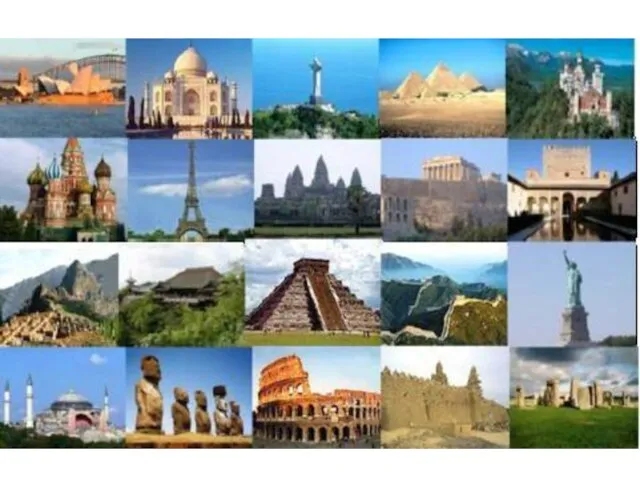 Презентация на тему Новые чудеса света
Презентация на тему Новые чудеса света  Рынок
Рынок Образование страдательных причастий прошедшего времени
Образование страдательных причастий прошедшего времени